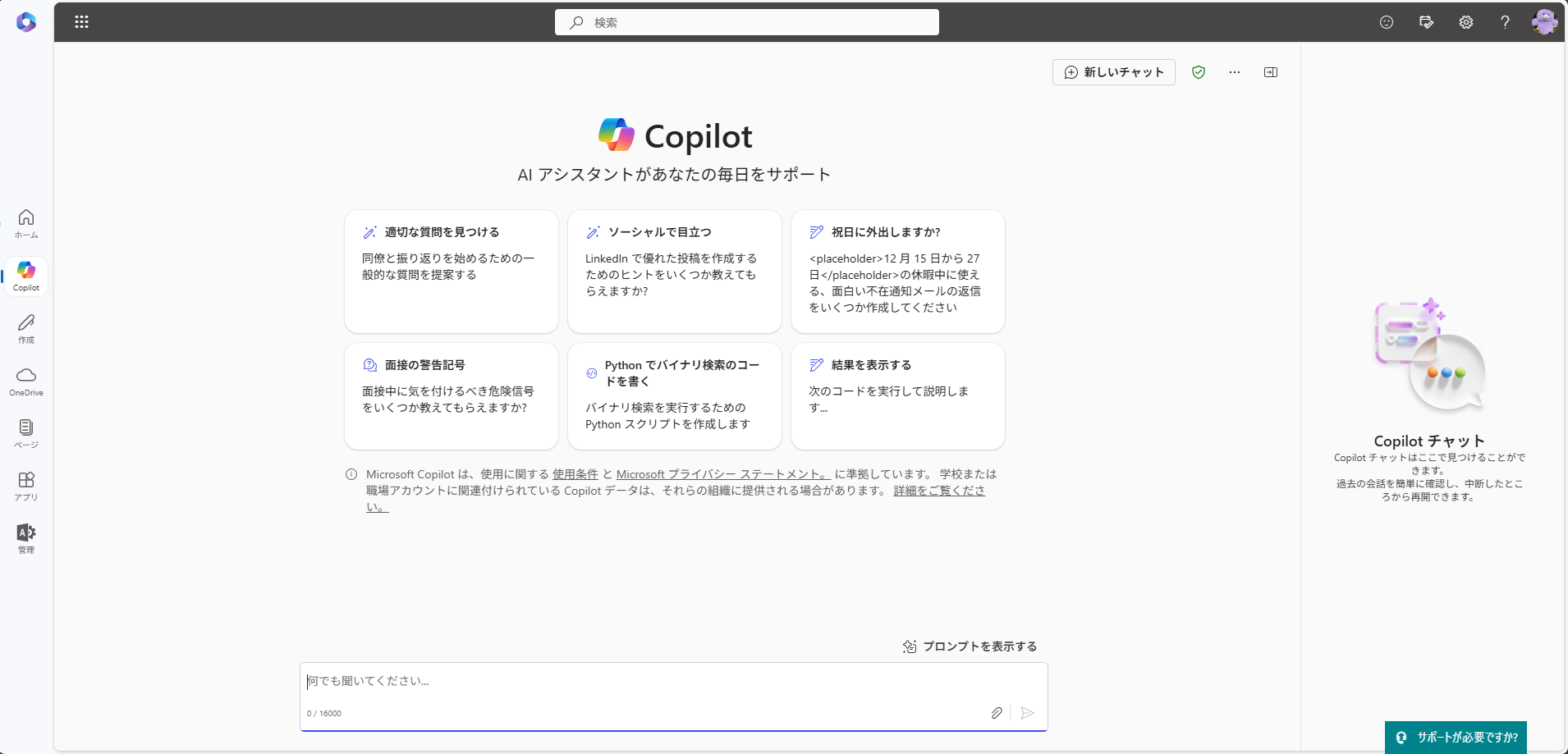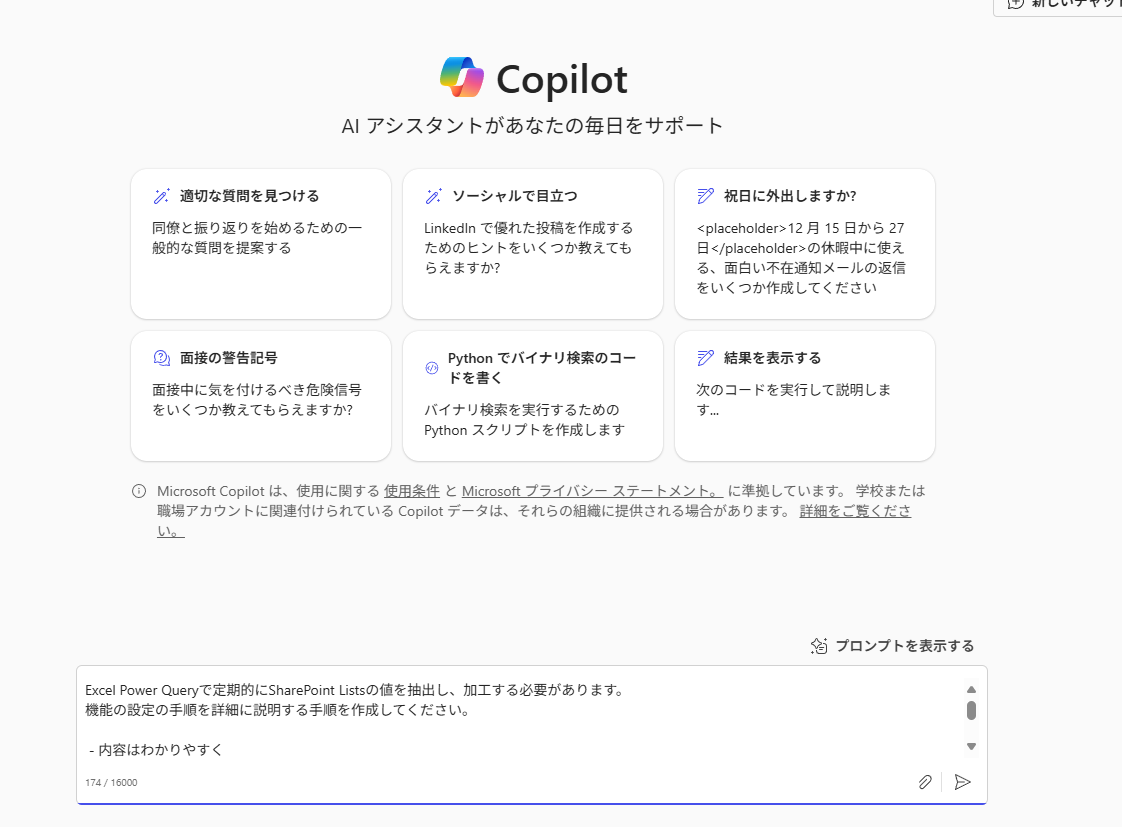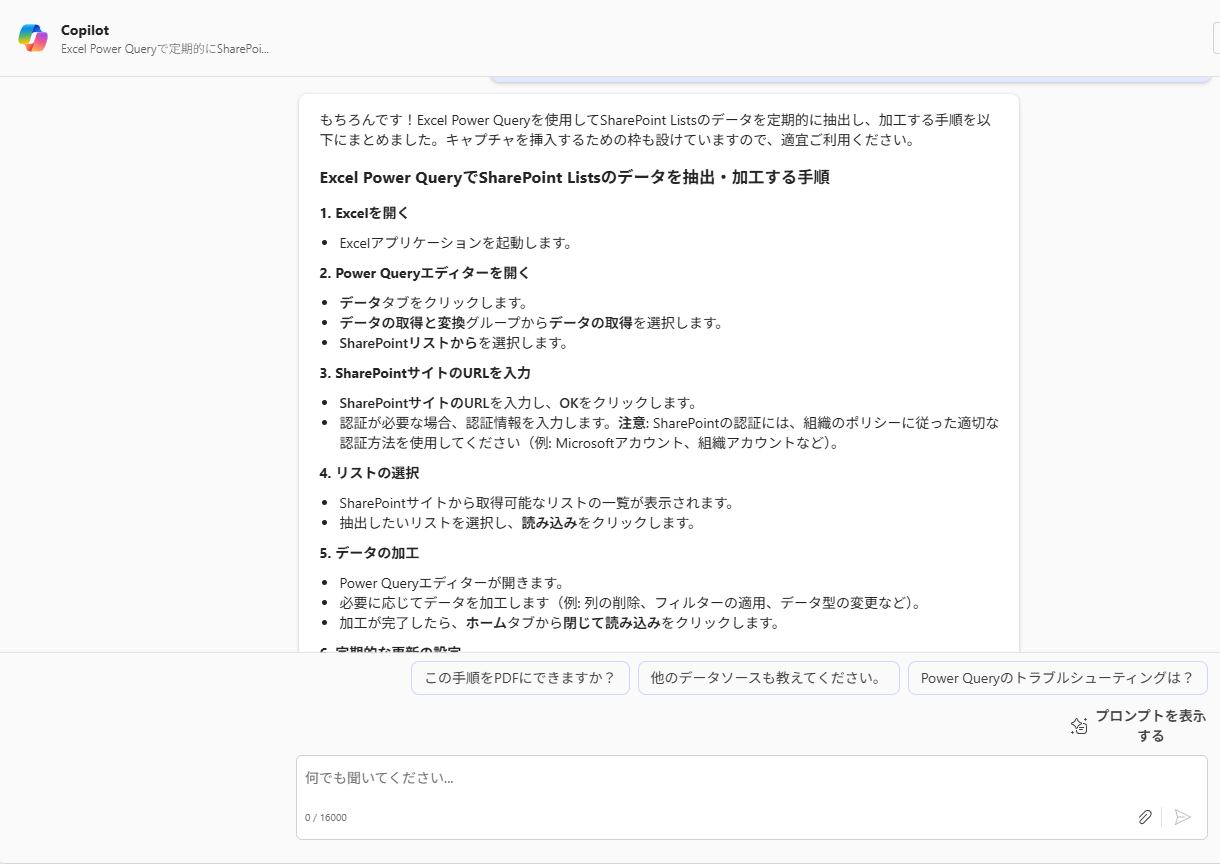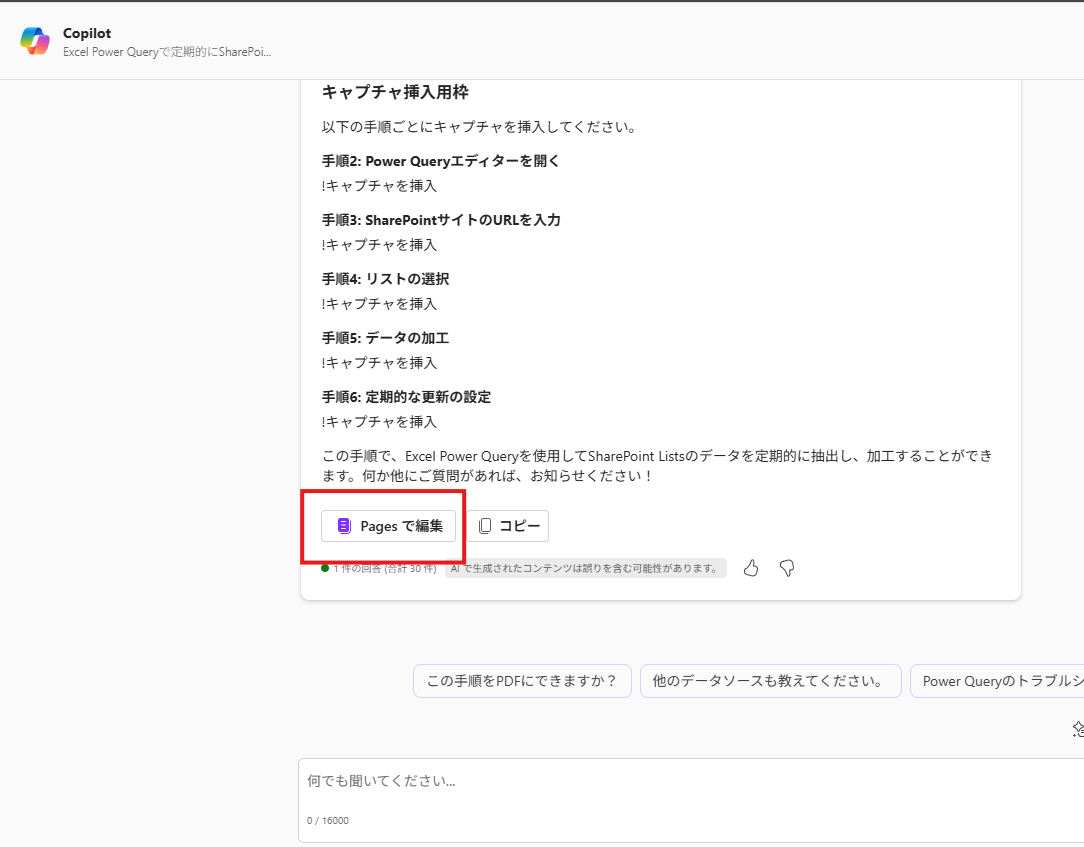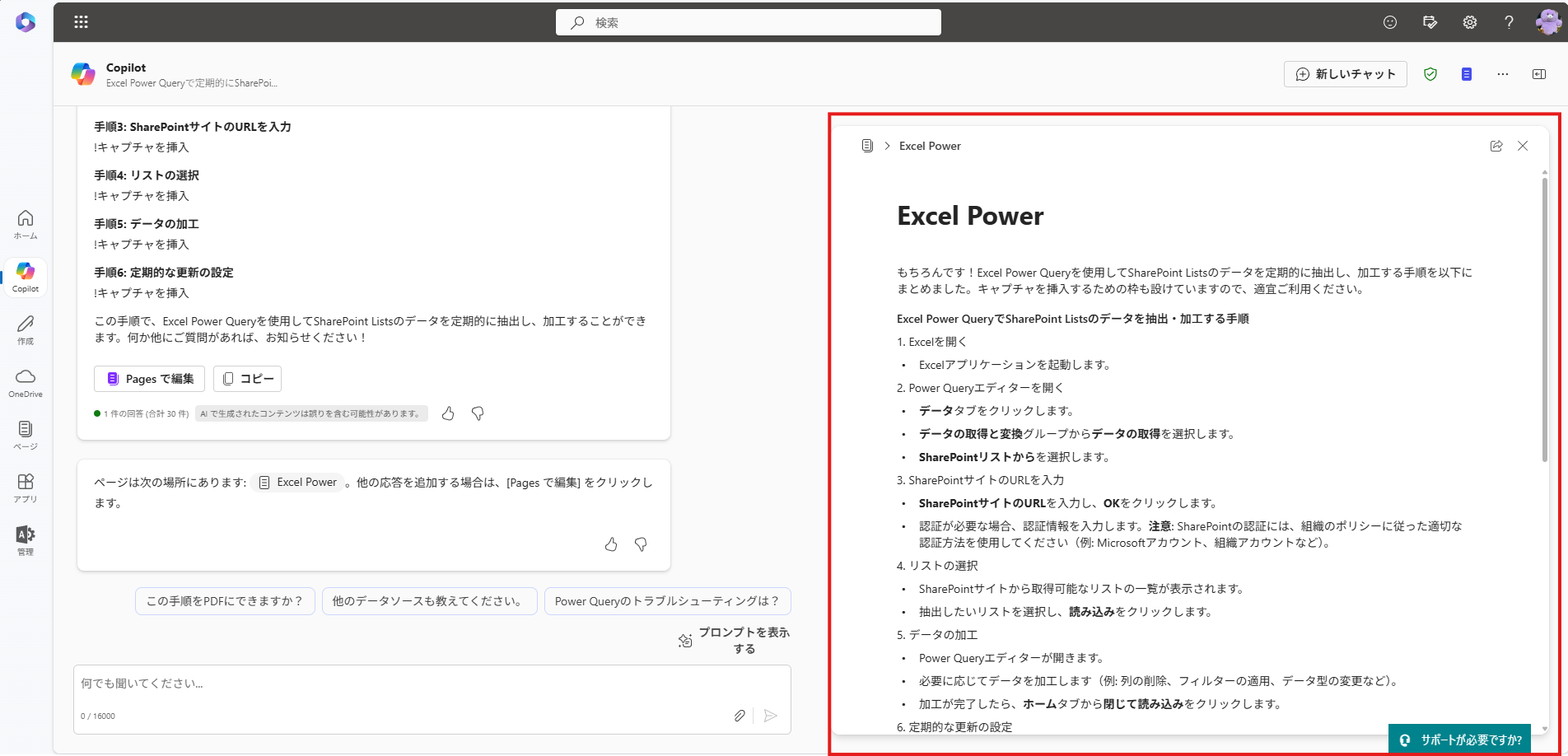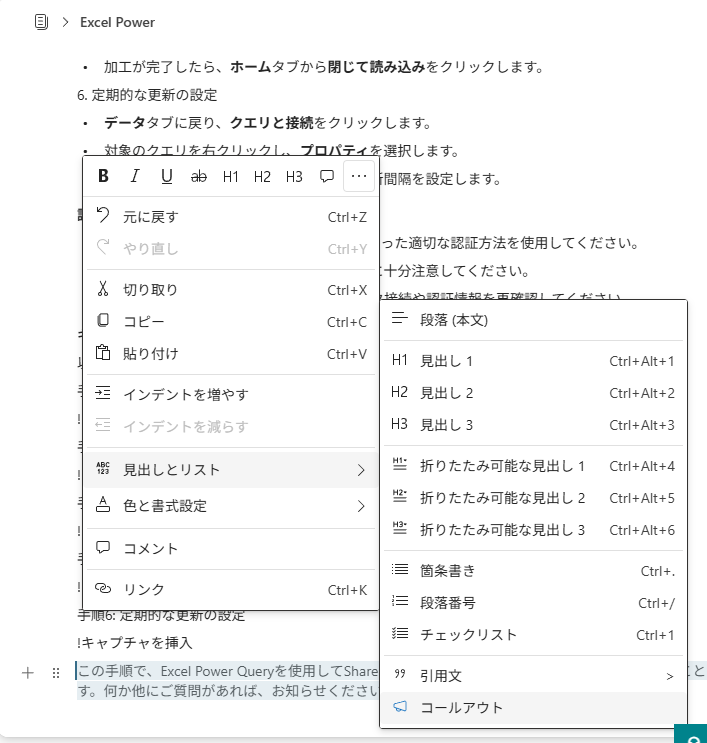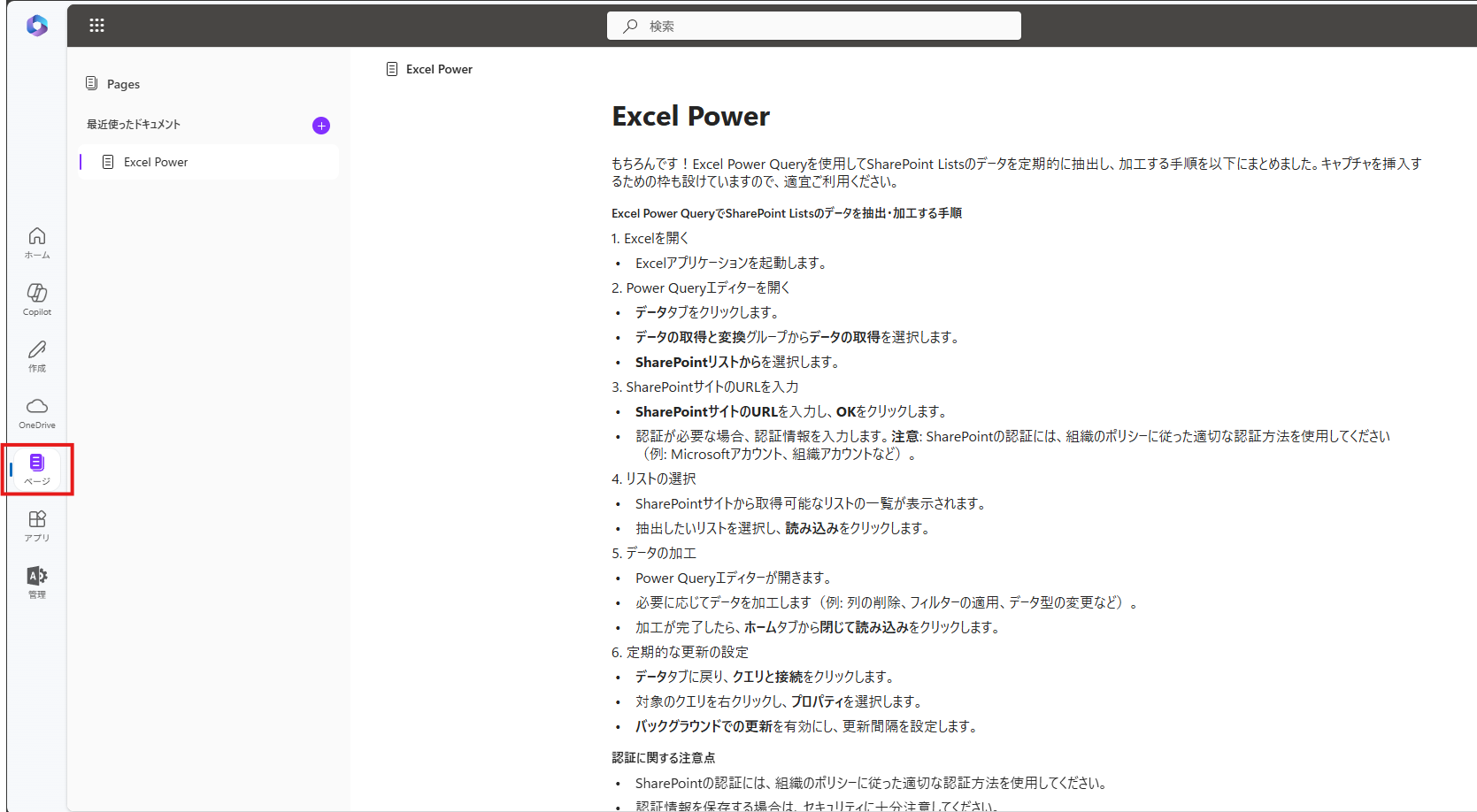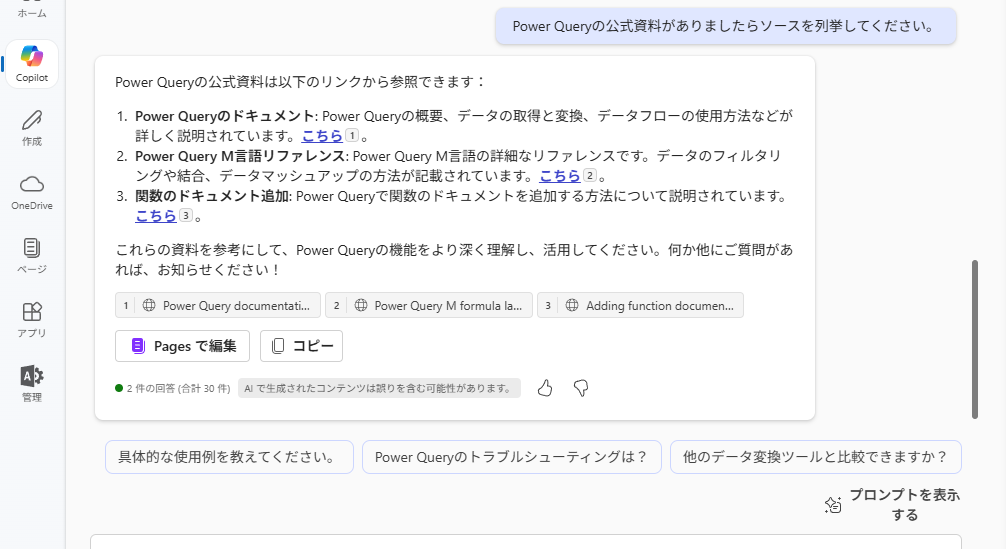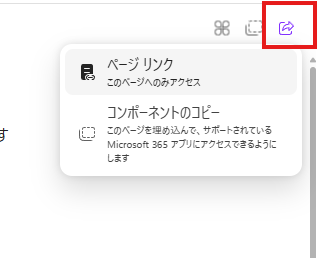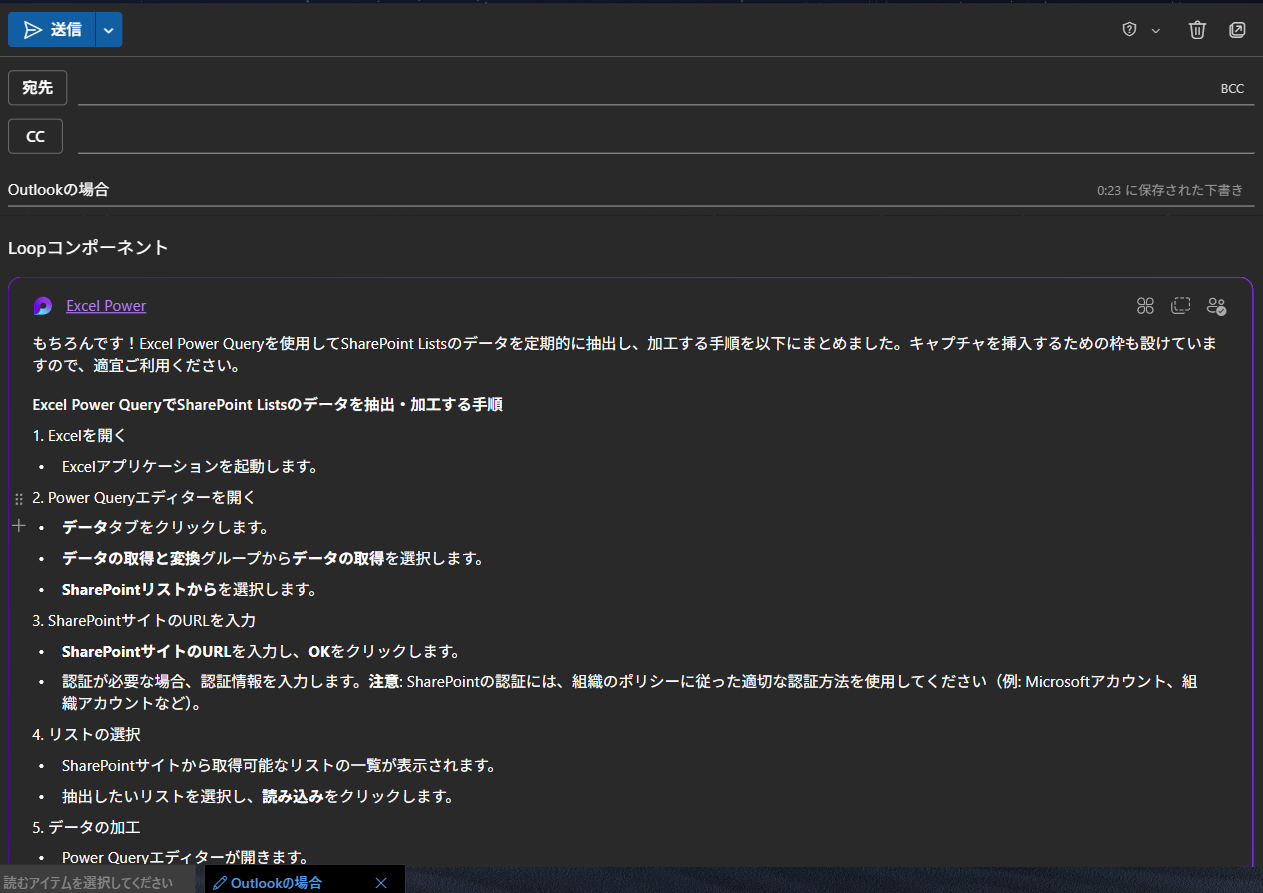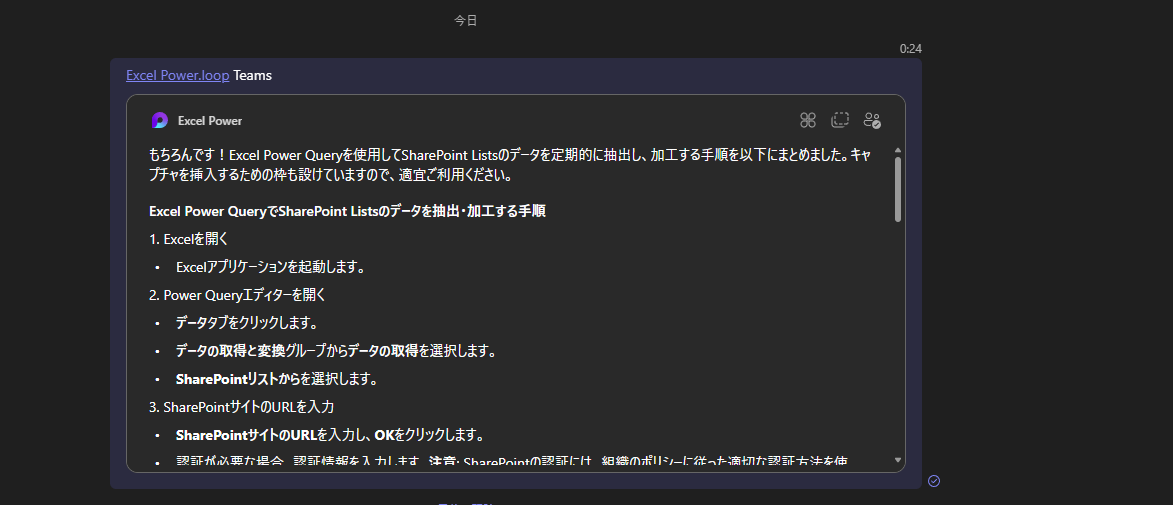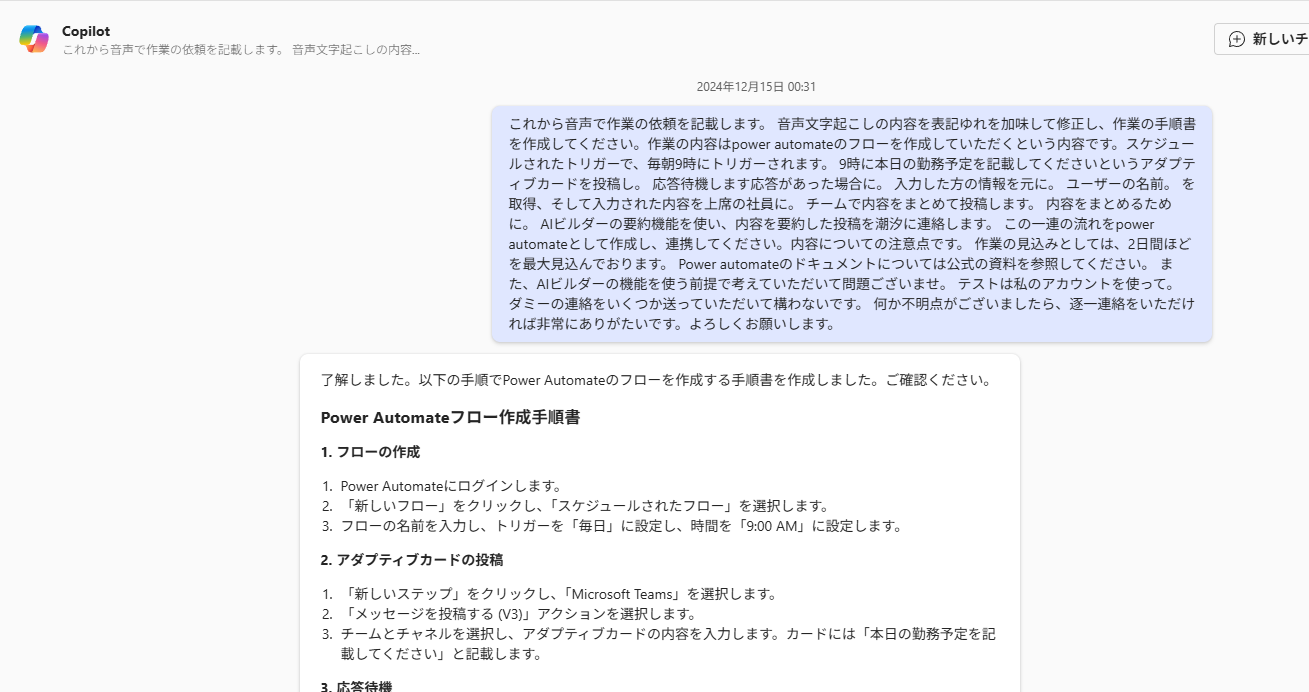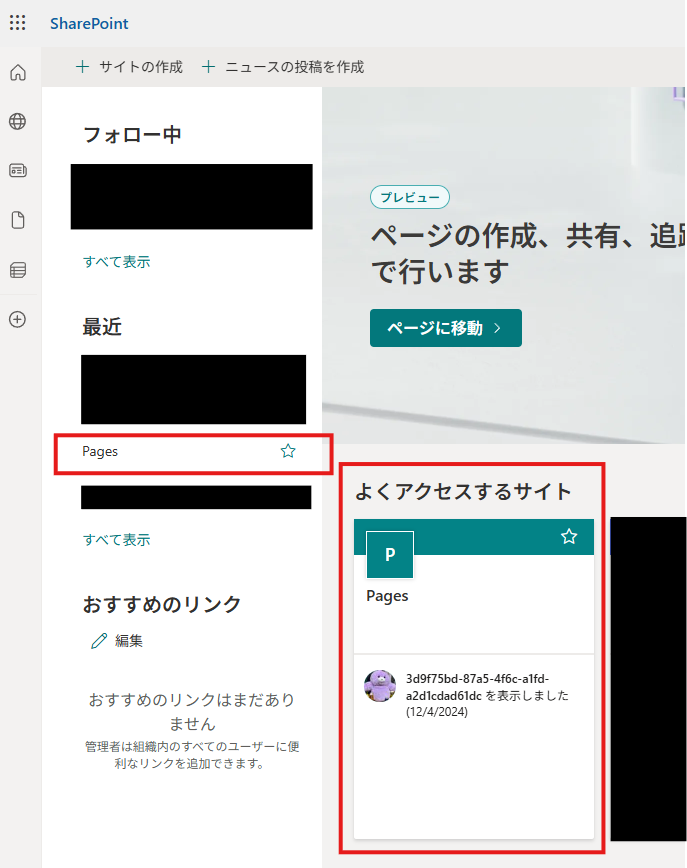はじめに
米国時間 2024/9/16にAnnouncing Copilot Pages for multiplayer collaborationが発表されました。
意外と2カ月経過していることに驚いていますが、皆様Copilot Pagesはお使いでしょうか?
え!使っていない😲!!ほんとうにもったいない!Copilot PagesはCopilotの機能を集約した素晴らしい機能です!今回はそちらについて紹介したいと思います。
Copilot Pagesとは
Copilot チャットから得た応答を編集可能なページとして保存し、チームと共有できる機能です。
Copilot Pages を作成できるのは、Microsoft 365 Copilot にアクセスできるユーザーが対象でしたが、2024年12月8日時点で、Microsoft Copilot (無償版の法人向け Copilot 製品) にアクセスできるユーザーもページを作成できるようになっています。
Copilot Pages は、Microsoft Loopがもとになっており、作成されたページは.loopファイルとしてユーザー所有 SharePoint Embedded コンテナーに格納されます。
こちらの所有の部分については沼ポイントなので後述します。
いったい何ができるのか。
Microsoft 365のCopilotのページにアクセスするとキャプチャの画面がでてきます。
まずはMicrosoft 365のアプリ起動ツールからMicrosoft 365をクリック
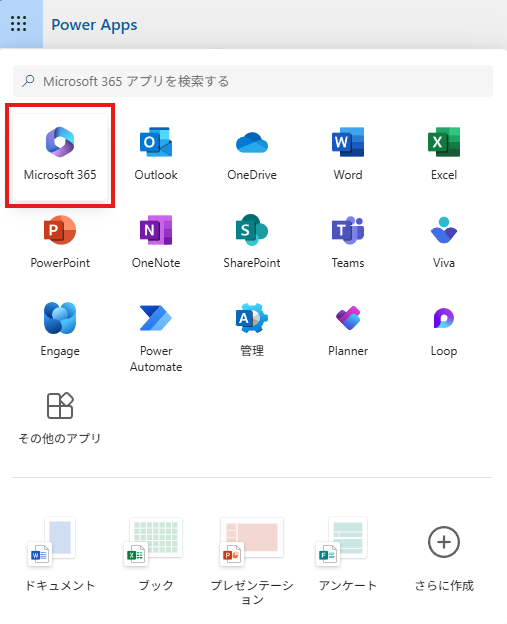
ライセンスによって画面は異なると思いますが、組織で規制されていない場合を除き、Copilotのメニューが表示されていると思います。 2024.12.15時点
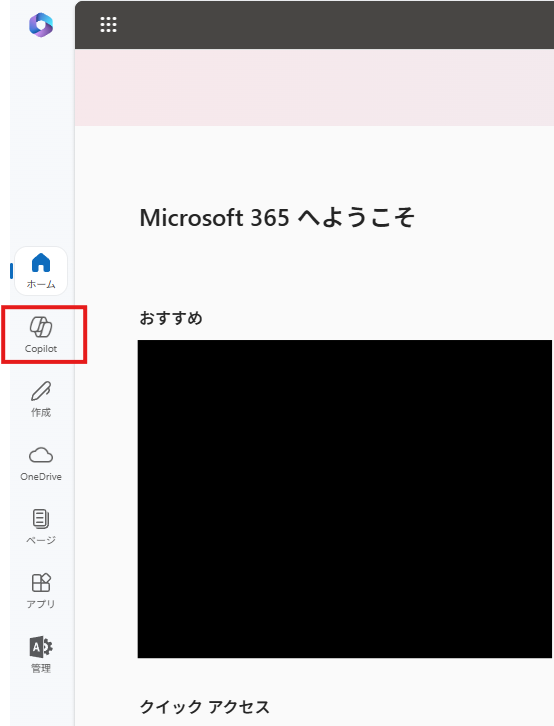
クリックするとCopilotとのチャット画面が表示されます。
上記のページはMicrosoft 365 Copilotのライセンスがあれば、TeamsやOutlookからでもアクセスができる機能です。
まずは何ができるのか見てみましょう。
プロンプトで下記を設定してみます。
Excel Power Queryで定期的にSharePoint Listsの値を抽出し、加工する必要があります。
機能の設定の手順を詳細に説明する手順を作成してください。
- 内容はわかりやすく
- Excelアプリケーションのリボンにのっとり手順を記載する
- 認証に関する注意点を記載する
- キャプチャを挿入できるよう、枠を設ける
べたですが上記で入力してみます。
そうすると高速で応答が返ってきます。
ここまででも本当にすさまじい機能です。
しかし違いはここから。👇の rgba(255,0,0,1)赤線に注目してください。
[Pages で編集] というコマンドが表示されています。
こちらをクリックすると編集可能なコンテンツ 😲として保存されます。
大本がMicrosoft Loopの機能を活用した編集ができます。
作成したPageはページから参照することができます。
Copilotからの応答を一コンテンツとして保存でき、チームのメンバーと共有することができる驚きの機能です!
Webや職場のコンテンツを参照することができ、参照された資料はデータソースが付記されます。
共同作業!
Copilot Pagesの醍醐味は何といっても共同作業です。OneDriveやSharePointと同様に、リンクを設けて、チームメンバーと共同編集が実現できます。
Loop コンポーネントとしても利用できるため、TeamsやOutlookに貼り付けて、インタラクティブな編集も実現できます。
これだけ優秀な機能が多くのユーザーに向けて展開されていることが信じられません。
このCopilot Pagesを使える機能は、既定で有効になっています。
組織のポリシーにより機能が制御される可能性が存在します。あらかじめご了承ください。
使用例
私の場合は、特に業務のドキュメント作成に使っています。
前述の例のとおり、Excelの機能の使い方であったり、関数やPower Query M式の説明など、少し自分が手を付ける際に二の足を踏んでしまうタスクにうってつけです。
ゼロから物事を考えて、コンテンツを作り出す、というのは人間の脳にとって負荷が高いのではないか、と個人的に思っています。その負荷を激減することにも、かなり貢献してくれます。
音声文字起こしからマニュアルや作業の依頼の詳細を作成することにも貢献します。
Power Automateのフローを作ってほしいけど、内容の詳細も含めたいな🧐というときにも、音声文字起こしの内容から
- 表記ゆれの修正
- フローの手順の記載
- 詳細を追記
- コンテンツに変換
上記の一連の流れをサポートするまさにイケコパ🍊な機能です。
言わずもがなですが、生成AIの機能ですので高精度、といえど作成者によるチェックが必要です。
経験談ではやはりどうしても誤りが発生する可能性があります。
Microsoft Loop and Copilot Page
便利なのはわかったけどこれってどこに保存されるのか🧐と気になるのではないでしょうか。
大本となっているLoopと比較してみていきたいと思います。
| 種別 | 保存先 | 削除・更新 | コメント |
|---|---|---|---|
| Loopワークスペース | SharePoint Embeddedコンテナー | 組織管理者が定義したガバナンスポリシーに従う、自動的に削除はされない | 外部ユーザーへの共有には特定のポリシー設定が必要、 |
| Loopページ | SharePoint Embeddedコンテナー | ページの削除や更新は管理者または所有者によって可能 | ワークスペースと同様 |
| Loopコンポーネント | OneDrive |
Teams と Outlook で作成されたLoopコンポーネントは、作成者の OneDrive に格納されている .loop ファイルに該当する |
わ、OneDriveなのか・・・😲 |
| Copilot Pages | SharePoint Embeddedコンテナー(専用ページ) | 専用のSharePointページとして生成される。Copilot によってのみ作成されたユーザー所有のワークスペースであり、ユーザー アカウントでライフサイクル管理される。ユーザー アカウントがorganizationから削除されると削除される。 | 退職に伴うデータ損失リスクが最も高い印象 |
泥沼ポイントですね。調べながら頭が混乱Loopします🤷♂️🤷♀️
Copilot Pagesを作成するとPagesというSharePoint サイトが作成されます。
しかし実際にクリックしてもサイトには行きつきません。404 NOT FOUNDとなります。
リンクは下記のように/contentstorage/{Id}といったURです。
https://{sharepoint-site}/contentstorage/x8FNO-xtskuCRX2_fMTHLafOEpk0VjRNovK2P_CVl6Q
独特です。
所有するワークスペースを新しい所有者に完全に再割り当てすることができないとあります。
ほかのLoopコンテンツと比較しても厄介な印象です。
課題への対処はMicrosoft ロードマップ ID 421612にありました。
ある日突然アクセスできなくなった、という状況を避けるために、ほかのLoopページへの複写などで対処が必要なんですかね🧐
おわりに
かなり先進的な機能でこれから大活躍すること間違いなしの機能です!
しかしながら存在するリスクを見る必要があります。
ご利用は計画的に。